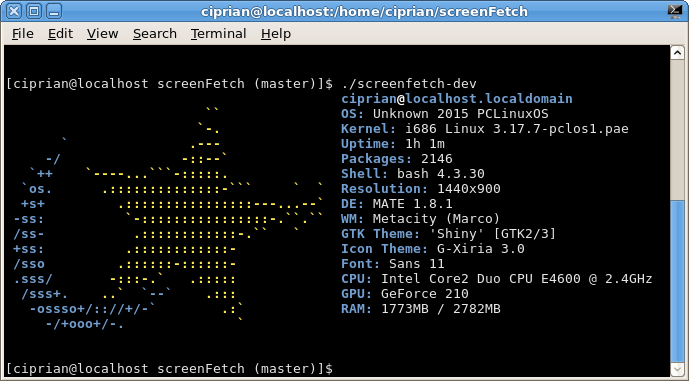Flattr - icon theme

Flattr este o tema pentru pictogramele din Linux, setul este inspirat de cele mai recente tendinte de design plat. Utilizatorii care doresc icoane plate ar putea sa incerce Flattr. Este, probabil, cea mai plata tema pe care o gasiti pe platforma Linux. Descarcare si instalare tema: - deschideti terminalul - scrieti urmatoarea comanda git clone https://github.com/NitruxSA/flattr-icons.git - copiati fisierul rezultat in /usr/share/icons